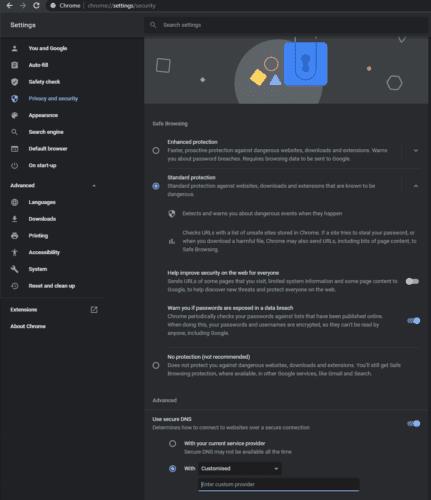La crittografia è la spina dorsale della sicurezza e della privacy. Questo vale sia per i dati a riposo che per il tuo traffico Internet. Ad esempio, il database di un gestore di password sul tuo computer deve essere crittografato e richiedere una password da sbloccare per essere adeguatamente protetto. Allo stesso modo, il tuo traffico web dovrebbe essere crittografato per essere protetto da altre persone che lo monitorano o lo modificano.
Per le tue comunicazioni web, la crittografia è gestita dal protocollo HTTPS. Questo protocollo negozia automaticamente la connessione più sicura possibile tra te e il server web prima di trasmettere i tuoi dati.
Un altro protocollo web chiave è il DNS, o Domain Name System. Questo protocollo viene utilizzato per chiedere ai server DNS di tradurre l'URL leggibile dall'uomo che è il nome di un sito Web nell'indirizzo IP leggibile dalla macchina necessario per comunicare con il server. il problema è che il DNS è un vecchio standard, risalente al 1983 e non offre alcuna protezione crittografica. Ciò significa che qualcuno stava monitorando il tuo traffico DNS, potrebbe capire su quali siti stai navigando, anche se non sarebbe in grado di dire quali pagine.
Anche se non sarebbero in grado di vedere a quali pagine web stai navigando in modo specifico, i nomi dei siti web a cui stai accedendo possono compromettere la tua privacy. Ad esempio, se visiti un sito Web che tratta tipi specifici di malattie, è possibile supporre che tu o qualcuno che conosci abbiate quel tipo di malattia. Allo stesso modo, se visiti il sito web di un avvocato specializzato in casi di divorzio, è una scommessa sicura che stai almeno considerando di divorziare.
DoH, o DNS su HTTPS, è una soluzione relativamente nuova a questo problema. Fa semplicemente una connessione HTTPS al server DNS e quindi trasmette la richiesta DNS in modo sicuro e privato. Data la novità del protocollo, non tutti i provider DNS lo offrono come opzione, anche se il numero probabilmente aumenterà nel tempo.
Come abilitare DoH in Chrome
Per abilitare DoH in Google Chrome, devi prima aprire le impostazioni di Chrome. Per fare ciò, fai clic sull'icona a tre punti appena sotto l'icona "x" nell'angolo in alto a destra, quindi fai clic su "Impostazioni" nell'elenco a discesa.

Fai clic sull'icona a tre punti appena sotto l'icona "x" nell'angolo in alto a destra, quindi fai clic su "Impostazioni" nell'elenco a discesa.
Successivamente, fai clic su "Privacy e sicurezza" nella colonna di sinistra, oppure scorri verso il basso fino alla sezione "Privacy e sicurezza" e fai clic su "Sicurezza". Quindi trova la sottosezione denominata "Utilizza DNS sicuro" e fai clic sul dispositivo di scorrimento a destra fino alla posizione "On".
Potresti anche voler specificare quale provider DoH utilizzare, poiché il tuo servizio DNS ISP predefinito potrebbe non offrire il supporto DoH. Per fare ciò, seleziona un'opzione dalla casella a discesa "Con" o inserisci un indirizzo IP nella casella di testo "Inserisci provider personalizzato" e assicurati che la parte inferiore dei due pulsanti di opzione sia selezionata.
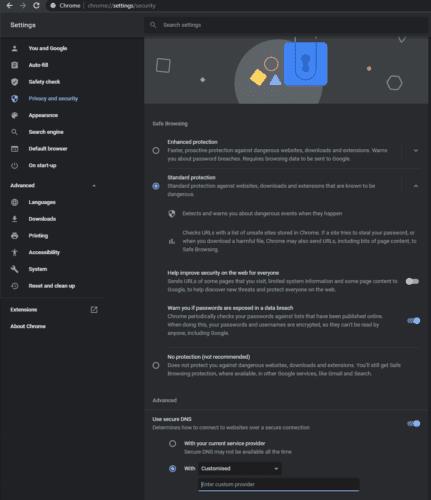
Fare clic sul dispositivo di scorrimento "Usa DNS sicuro" nella posizione "Attivo" e specificare un provider DoH.